今天讓我們用imageready來做一個(gè)蝴蝶飛過鮮花的動態(tài)圖,先看下效果吧:

制作步驟:
1、打開一張荷花圖片做背景。

2、打開一張蝴蝶圖片,用魔棒工具在白色區(qū)域點(diǎn)一下選中背景,ctrl+shift+i反選,就選出了蝴蝶。


3、用移動工具將蝴蝶拖入荷花圖片中,ctrl+t調(diào)整大小和角度到如下位置。

4、按shift+ctrl+m導(dǎo)入imageready做動態(tài)。在動畫窗口中選擇第一幀,將蝴蝶拖到右下角,顯示時(shí)間設(shè)為0.1秒。點(diǎn)紅圈內(nèi)復(fù)制按鈕復(fù)制出另外3幀。
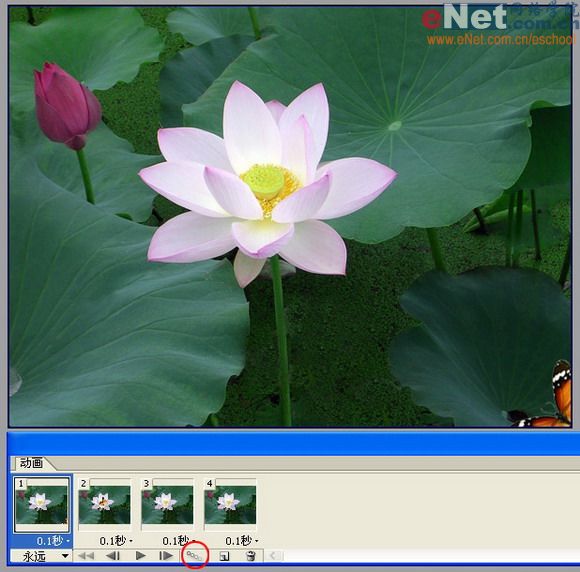
5、選擇第2幀,將蝴蝶拖到花心上。
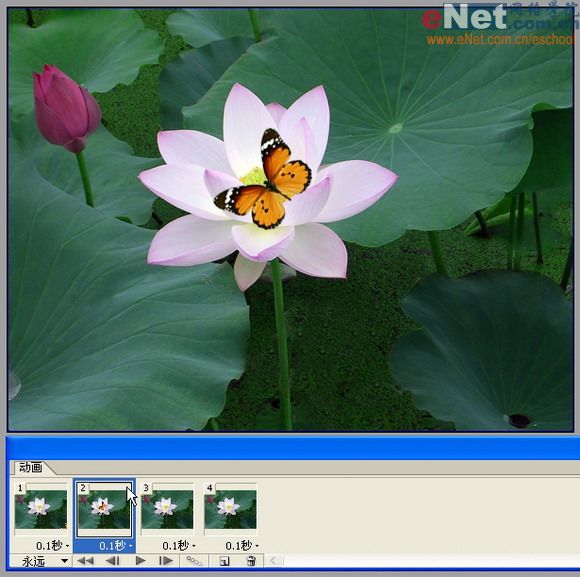
6、選擇第3幀,將蝴蝶拖到左上角。
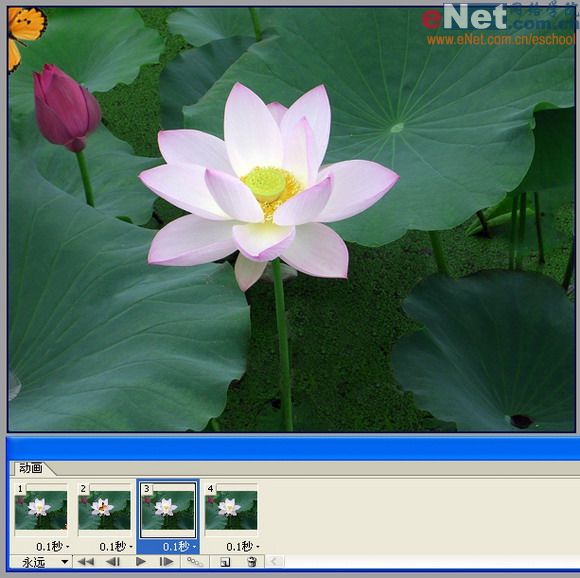
7、選擇第4幀,將蝴蝶隱藏,方法為在圖層面板關(guān)掉蝴蝶圖層前的眼睛圖標(biāo)。
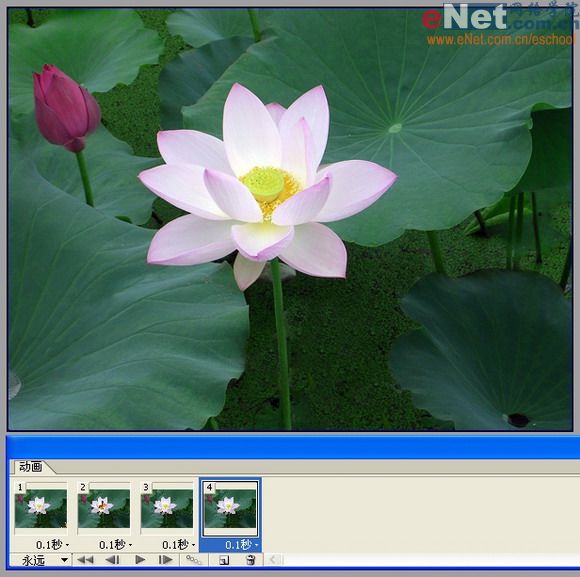
8、選擇第2幀,復(fù)制出一幀,在圖層面板選擇蝴蝶圖層,ctrl+j復(fù)制一層,命名為蝴蝶2。ctrl+t自由變換蝴蝶2,按住shif+alt鍵將它等比例縮小一點(diǎn),然后隱藏蝴蝶圖層。
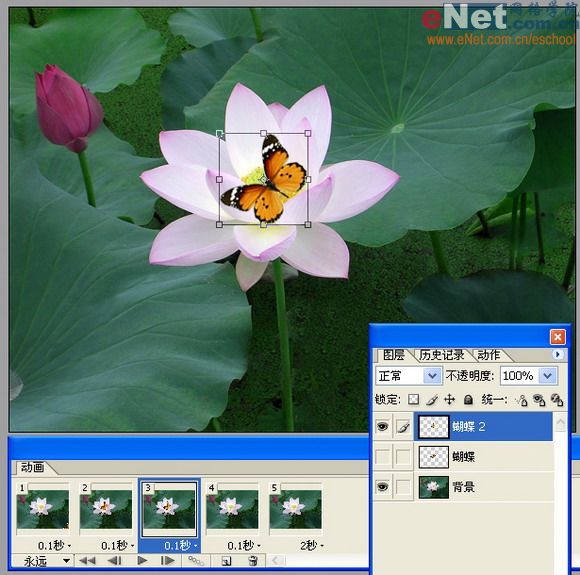
9、復(fù)制第2幀,拖到第3幀之后成為第4幀,此時(shí)的2、3、4幀用來模擬蝴蝶振翅的效果。
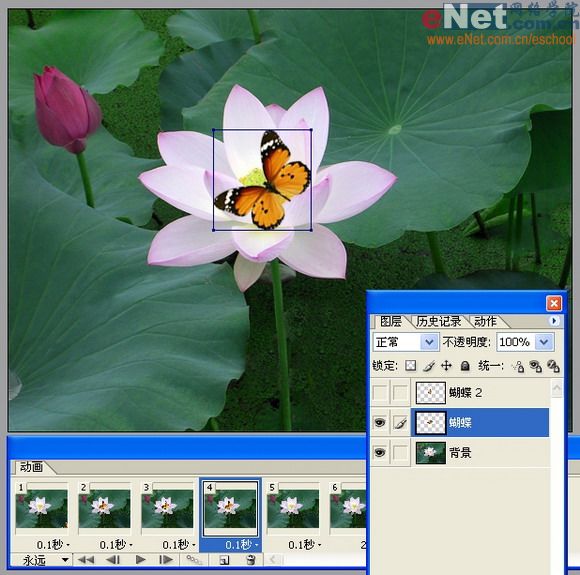
10、我想讓它振翅2次,所以按住shift鍵同時(shí)選中2、3、4幀,點(diǎn)復(fù)制按鈕再復(fù)制出三幀。

11、同時(shí)選中前2幀,點(diǎn)紅圈內(nèi)過渡按鈕設(shè)置如下過渡,這樣能使蝴蝶飛得更平穩(wěn)。

12、同時(shí)選中7、8幀,設(shè)置同樣過渡。

13、設(shè)第7幀顯示時(shí)間為1秒,讓蝴蝶振翅之后在花上停留一會兒,設(shè)最后一幀顯示時(shí)間設(shè)為2秒,執(zhí)行菜單/文件/將優(yōu)化結(jié)果存儲為,保存,完工!

最終效果:

新聞熱點(diǎn)
疑難解答